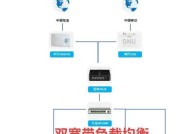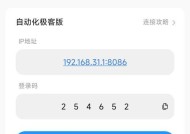没有电脑如何连接wifi路由器?
- 电脑技巧
- 2025-07-11
- 8
- 更新:2025-07-08 02:34:07
在现代生活中,WiFi已成为我们日常生活中不可或缺的一部分。不管是手机、平板还是笔记本电脑,都离不开无线网络的支持。但当您面前没有电脑时,如何连接wifi路由器呢?本文将为您提供详细的操作步骤和相关技巧,帮您解决这一问题。
一、连接wifi路由器的基本概念
1.1什么是wifi路由器?
wifi路由器是一种可以将互联网信号转换为无线信号的设备,它通过无线网络连接多个设备,实现数据的传输和共享。在没有电脑的情况下,我们依然可以通过智能手机、平板电脑等设备连接WiFi。
1.2为什么需要连接wifi路由器?
连接wifi路由器可以让我们无需网线便能使用互联网,提供便捷的上网方式。尤其在没有电脑的情况下,使用智能手机等移动设备连接WiFi,可以满足我们随时随地的上网需求。
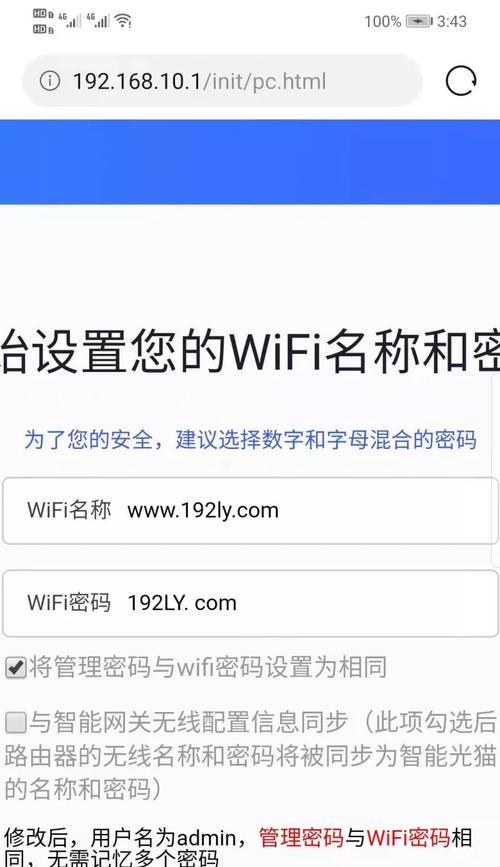
二、智能手机连接wifi路由器的步骤
2.1确认wifi路由器已正确设置并开启
在开始之前,确保您的wifi路由器已经通电并且按照说明书进行过基本的设置。这包括设置无线网络名称SSID和密码,以及接入互联网。
2.2搜索可用的无线网络
以iOS设备为例:
1.打开“设置”应用。
2.点击“Wi-Fi”选项。
3.在Wi-Fi设置界面中,确保Wi-Fi开关处于打开状态。
以Android设备为例:
1.从设备的主屏幕下滑,打开通知栏。
2.找到并点击“Wi-Fi”图标,开启Wi-Fi功能。
2.3选择并连接到无线网络
1.在Wi-Fi设置界面中,找到您的无线路由器名称(SSID)并点击。
2.输入之前设置的无线网络密码,点击“连接”或“加入”。
2.4验证连接状态
连接成功后,您的设备通常会显示已连接到该网络,并且能正常访问互联网。
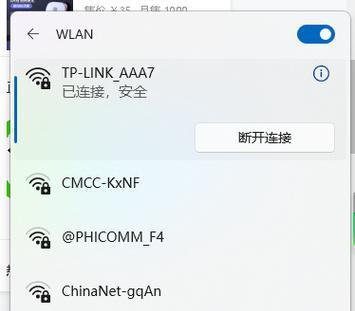
三、平板电脑连接wifi路由器的步骤
以iPad为例,平板电脑连接wifi路由器的步骤与智能手机类似:
1.进入“设置”菜单。
2.选择“Wi-Fi”选项。
3.启动Wi-Fi功能,然后从可用网络列表中选择您的路由器名称。
4.输入密码并连接。

四、连接常见问题解决指南
4.1无法搜索到无线网络
确保路由器电源正常,且无线信号发射功能没有被关闭。检查路由器设置,看是否设置了隐藏SSID,如果是,则需手动输入无线网络名称。
4.2连接成功但无法上网
首先检查是否已正确输入密码。如果密码无误,检查网络设置或联系网络服务提供商,确认网络服务是否正常。
4.3连接速度慢或不稳定
检查路由器信号强度。如果信号差,可能是路由器位置不当或设备距离路由器太远。可以尝试调整路由器位置或使用Wi-Fi信号增强器。
五、实用技巧与高级设置
5.1无线网络的安全性
确保您的无线网络使用了WPA2或WPA3加密方式,以保证网络安全性。同时,定期更换密码,防止他人非法接入。
5.2网络共享和访客网络
一些路由器支持网络共享和访客网络功能。您可以通过路由器管理界面,开启访客网络并设置不同的访问权限,既方便他人使用,也保障了主网络的安全。
5.3定期检查路由器固件更新
为了获得最佳性能和安全性,定期检查并升级路由器固件是很有必要的。许多路由器具备自动检查更新的功能,您也可以登录管理界面手动检查。
六、结语
通过以上步骤,您应该能够在没有电脑的情况下,顺利地使用智能手机或平板电脑连接wifi路由器。记得定期检查网络安全设置,享受便捷的无线上网体验。如果遇到连接问题,按照本文的指导和技巧进行排查,相信您一定能迅速解决问题。